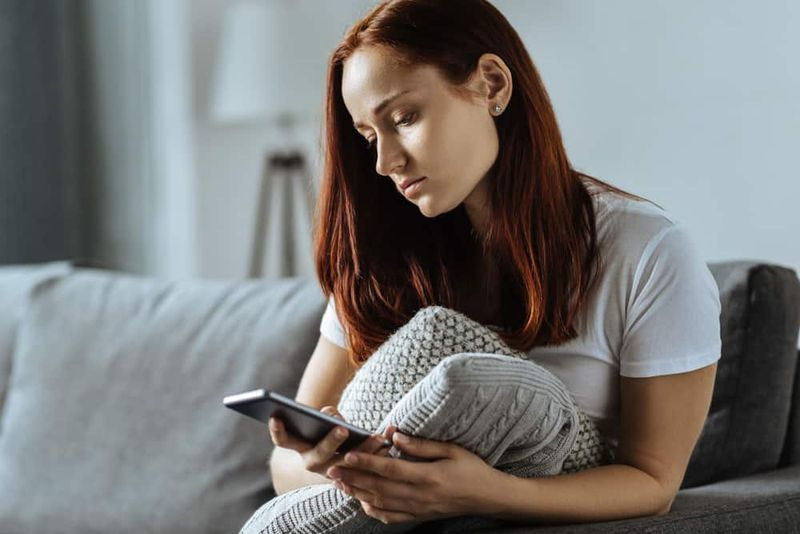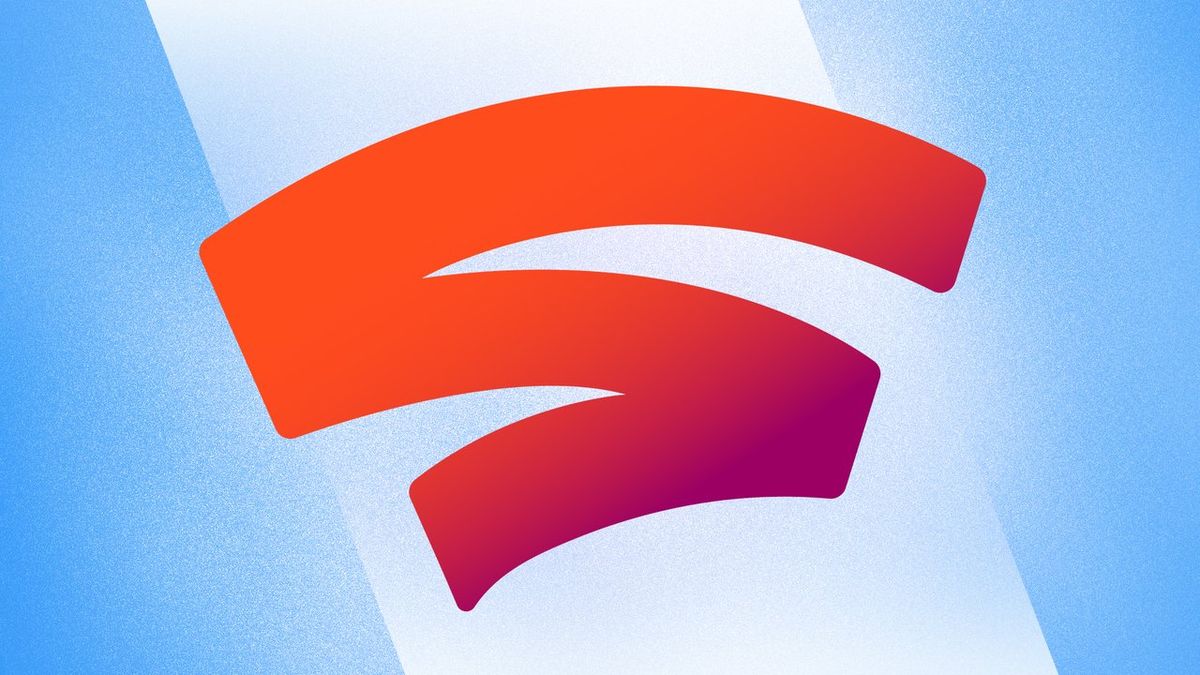Com descarregar OneNote 2016 a Windows 10
Si heu instal·lat l’Office 2019 o l’Office 365, hauríeu notat que en realitat falta OneNote a la instal·lació. Bàsicament, Microsoft renuncia a OneNote 2016 en favor de l’aplicació OneNote inclosa junt amb Windows 10. En aquest article, parlarem de Com es descarrega OneNote 2016 a Windows 10
OneNote és una eina de recollida d’informació, de recollida d’informació i també de col·laboració multiusuari de Microsoft. També admet notes, dibuixos, escriptura a mà, retalls de pantalla, àudio i vídeo.
OneNote formava part de l'Office 2016 Suite, però, no es va incloure a l'Office 2019 ni a l'Office 365. Microsoft pot oferir assistència ampliada després, però hem d'assegurar-nos que migrem tots els nostres blocs de notes i notes a la nova aplicació OneNote.
La diferència entre OneNote 2016 i OneNote App
OneNote 2016 es va llançar bàsicament com una aplicació d’escriptori que també va venir amb Microsoft Office 2016 Suite. OneNote per a Windows 10 es presenta bàsicament com una aplicació preinstal·lada a Windows 10.
com esborrar un canal de discòrdia
De fet, Microsoft està portant de manera àgil totes les funcions de OneNote 2016 a la nova aplicació OneNote. A partir del març de 2020, la nova aplicació OneNote s’inclourà junt amb Office 2019 i Office 365. Així doncs, també vindrà com a aplicació OneNote for Desktop.
Vegem totes les funcions de cada aplicació:
Aplicació OneNote | descarrega onenote 2016
- Veure totes les notes ordenades per quan les vau obrir per última vegada
- Previsualitzeu les notes sense haver d'obrir la pàgina
- Transformeu els vostres dibuixos en formes també automàticament
- Vegeu qui treballa amb vosaltres en un bloc de notes compartit
- Comparteix una sola pàgina en lloc de la llibreta sencera
- Escriviu una equació i resoleu-la mitjançant Ink Math Assistant
- Utilitzeu tinta de llapis per dibuixar o esbossar
- La integració de Windows 10 també inclou:
- Preneu notes amb Surface Pen fins i tot quan el dispositiu estigui realment bloquejat
- Digueu a Cortana que prengui notes junt amb la vostra veu
- Per accedir a una pàgina nova a l’instant, trieu el botó Nota al Centre d’acció
- Escriviu en una pàgina web a Microsoft Edge i deseu les anotacions a OneNote
- Comparteix notes amb qualsevol aplicació juntament amb el botó Comparteix
- Utilitzeu la càmera del dispositiu per capturar documents, pissarres, rebuts i més directament a OneNote també
OneNote 2016
Microsoft va afegint a poc a poc totes aquestes funcions a l’aplicació OneNote.
- Captureu un retall de pantalla i afegiu-lo a les vostres notes
- Imprimiu tot el que vulgueu a l'ordinador directament a OneNote
- La integració d’Office Suite també inclou:
- Inseriu també les dades de la reunió d'Outlook a les vostres notes
- A més, inseriu un full de càlcul Excel incrustat a les vostres notes
- Creeu tasques a OneNote i feu-les aparèixer a l'Outlook
- Deseu o feu una còpia de seguretat de les vostres notes en un disc dur local en lloc del núvol
Descarregueu OneNote 2016
Quan hàgiu descarregat el fitxer de configuració, executeu l'instal·lador i espereu que finalitzi la descàrrega.
Quan estigui instal·lat, podreu cercar OneNote al menú Inici i trobareu dues entrades, l’aplicació OneNote i OneNote 2016.
Haureu d’iniciar la sessió amb el vostre identificador de Microsoft per iniciar OneNote 2016.
Desinstal·leu OneNote 2016
Ambdues aplicacions es poden utilitzar una al costat de l’altra. Tot i això, si voleu suprimir completament una aplicació, podeu fer-ho des de Aplicacions i funcions .
revisió de refinament de la galàxia j7

- Primer, obriu aplicacions i funcions (tecla Windows + X + F)
- A continuació, cerqueu OneNote
- Trieu l'aplicació que vulgueu desinstal·lar i toqueu el botó Desinstal·la botó.
Transferiu notes des de OneNote 2016 a l'aplicació OneNote
- Primer, obriu OneNote 2016
- Aneu al menú Fitxer -> Opcions -> Desa i còpia de seguretat
- Toqueu el botó Feu una còpia de seguretat de tots els portàtils ara botó a sota Còpia de seguretat .
- Es farà una còpia de seguretat de totes les vostres dades a la carpeta esmentada a la secció Desa.
També podeu fer aquesta còpia de seguretat en qualsevol PC i col·locar-la a la carpeta Documents. La nova aplicació OneNote també detectarà automàticament els portàtils nous.
- Primer, obriu l'aplicació OneNote
- Toqueu el nom del bloc de notes actiu actualment
- Al menú desplegable, trieu Més quaderns ...
- Allà també podreu veure una llista de tots els vostres quaderns.

Recordeu que els quaderns que heu copiat de la còpia de seguretat portaran una etiqueta (En aquest ordinador) al davant. En obrir-lo, haureu de triar un identificador de Microsoft on es carregaran. Malauradament, l'aplicació OneNote no funciona amb els blocs de notes locals.
Descarregueu OneNote 2016
Descarregueu OneNote 2016 des del Windows Store
Només funciona a Windows 10.
notícies en directe de Fox sobre Kodi
Descarregueu OneNote 2016 de 64 bits per a Windows Desktop
Descarregueu OneNote 2016 de 32 bits per a Windows Desktop
Els enllaços esmentats anteriorment són instal·ladors web. Haureu d'executar l'instal·lador per descarregar i instal·lar l'última actualització de OneNote 2016. OneNote 2016 funciona per a totes les versions de Windows que inclouen Windows 10, Windows 8 / 8.1 i Windows 7.
Descarregueu OneNote per a Mac
Descarregueu OneNote per a l'iPad
navegador de televisió nvidia shield
Conclusió
Molt bé, això era tot gent! Espero que us agradi aquest article sobre onenote 2016 i que us sigui útil. Feu-nos arribar els vostres comentaris. També si teniu més preguntes i problemes relacionats amb aquest article. A continuació, feu-nos-ho saber a la secció de comentaris següent. En breu ens posarem en contacte amb vosaltres.
Que tinguis un bon dia!
Vegeu també: Com bloquejar l'accés a Internet temporalment: tutorial